C#使用itextsharp生成PDF文件
前言
前段时间公司需要实现一个PDF文件下载功能,涉及到页眉页脚,段落,图片的生成。遂使用itextsharp来实现这一功能,但是itextsharp功能强大,类库繁多,特别是5.0版本后关于页眉页脚生成的介绍并不多,研究了好久,才弄成功,写下这篇博客做个记录。
先来看下最后实现的效果:

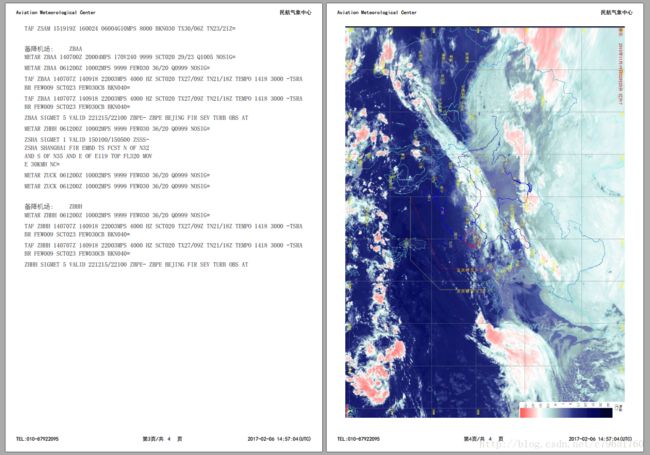
帮助类的代码,这个类可以直接使用,如果你需要增加或者完善某功能,可以对其进行修改。
此类使用方法下面做介绍:
public class HeaderAndFooterEvent : PdfPageEventHelper, IPdfPageEvent
{
#region 静态字段
public static PdfTemplate tpl = null;
public static bool PAGE_NUMBER = false;//为True时就生成 页眉和页脚
public static iTextSharp.text.Rectangle rect = PageSize.A4; //文档大小
/// 下面是使用方法:
在你需要生成文件的地方实例化Document和PdfWriter 对象:
Document document = new Document(HeaderAndFooterEvent.rect);
//此处使用的是http请求的流,你也可以使用文件流Stream
PdfWriter writer = PdfWriter.GetInstance(document, HttpContext.Current.Response.OutputStream);
document.Open();
writer.PageEvent = new HeaderAndFooterEvent();实现页眉和页脚:
HeaderAndFooterEvent.PAGE_NUMBER = true;//实现页眉跟页脚
HeaderAndFooterEvent.tpl = writer.DirectContent.CreateTemplate(500, 500); //定义模板
HeaderAndFooterEvent.HeaderLeft = "Aviation Meteorological Center";
HeaderAndFooterEvent.HeaderRight = "民航气象中心";
HeaderAndFooterEvent.FooterLeft = "TEL:010-87922095";
HeaderAndFooterEvent.FooterRight = _dtm.ToString("yyyy-MM-dd HH:mm:ss") + "(UTC)";首页
//每次在添加文本内容之前可以先设置字体,有效期持续到重新设置之前
HeaderAndFooterEvent.SetFont(BaseColor.BLACK, "宋体", 25, Font.BOLD);
//添加一个空段落来占位,五个参数分别为:内容,对齐方式(1为居中,0为居左,2为居右),段后空行数,段前空行数,行间距
document.Add(HeaderAndFooterEvent.AddParagraph(" ", 1, 200, 0, 1.5f));
//这个方法为上一个方法的重载,三个参数分别为:内容,对齐方式,行间距
document.Add(HeaderAndFooterEvent.AddParagraph("飞行气象文件", 1, 1.5f));
HeaderAndFooterEvent.SetFont(BaseColor.BLACK, "宋体", 18, Font.BOLD);
document.Add(HeaderAndFooterEvent.AddParagraph("Meteorological Aviation Report", 1, 1.5f));然后就是新建页了,每需要一页的时候就 document.NewPage(); 就可以了,当然,如果你在其中一页添加的内容超过了此页的篇幅,则会自动追加一页。下面演示怎么新建一页并添加内容:
document.NewPage();
HeaderAndFooterEvent.SetFont(BaseColor.DARK_GRAY, "宋体", 15, Font.BOLD);
document.Add(HeaderAndFooterEvent.AddParagraph("飞行气象文件", 1, 1.5f));
HeaderAndFooterEvent.SetFont(BaseColor.DARK_GRAY, "宋体", 12);
document.Add(HeaderAndFooterEvent.AddParagraph("航班号: " ));
下面演示添加图片:
添加图片比较简单,当图片的宽度超过高度时,会进行旋转并按照比例缩放,从而尽量铺满整个页面。如果你不需要旋转,可以对帮助类进行修改。
document.NewPage();
//四个参数分别为:图片路径,对齐方式,文档的右边距,下边距;边距这两个参数用于计算图片的缩放尺寸。
document.Add("图片路径", 0, document.RightMargin, document.Bottom));到现在,大功告成
只需要关闭文档和流就行了。
writer.Flush();
writer.CloseStream = true;
document.Close();